| 1 | Accendere la macchina inserendo il cavo di alimentazione. |
| 2 | Accendere il computer. |
| 3 | Inserire il CD-ROM nell'apposita unità. Viene automaticamente visualizzata la schermata di apertura. Se viene visualizzata la schermata del nome del modello, scegliere la macchina. Se viene visualizzata la schermata della lingua, scegliere la lingua desiderata. |
| 4 | Verrà visualizzato il menu principale del CD-ROM. Fare clic su Installazione iniziale oppure su Avanzate. 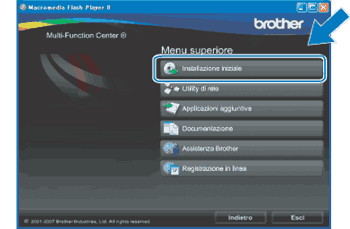 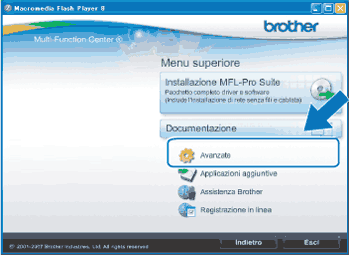 |
| 5 | Fare clic su Impostazione guidata LAN senza fili. 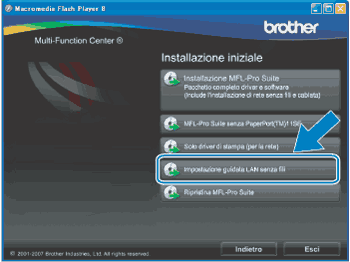 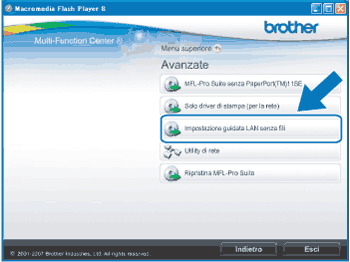 |
| 6 | Selezionare Installazione fase per fase (Consigliata) e fare clic su Avanti.  |
| 7 | Selezionare Con cavo (Consigliata) e fare clic su Avanti. 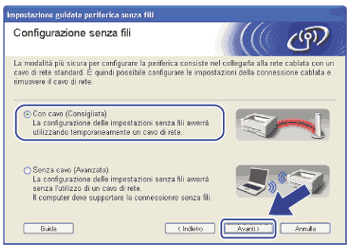 |
| 8 | Leggere la Nota Importante. Selezionare la casella dopo avere controllato che l'impostazione cablata sia abilitata, quindi fare clic su Avanti. 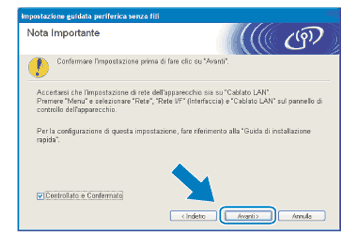 |
| 9 | Collegare temporaneamente la periferica senza fili Brother al punto di accesso utilizzando un cavo di rete (non fornito) e fare clic su Avanti. 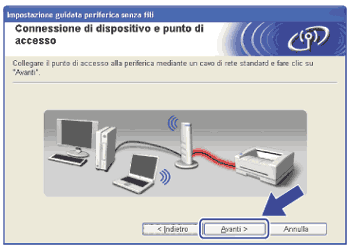 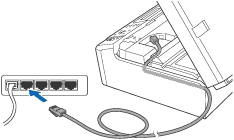 |
| 10 | Scegliere la macchina da configurare e fare clic su Avanti. Se l'elenco è vuoto, verificare che il punto di accesso e la macchina siano accesi e fare clic su Aggiorna. 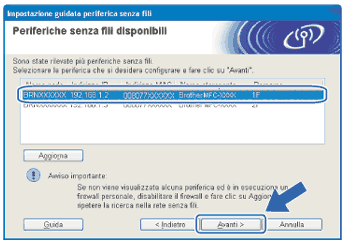 |
| 11 | Verranno automaticamente cercate le reti senza fili disponibili dalla stampante. Scegliere il punto di accesso che si desidera associare alla macchina, quindi fare clic su Avanti. 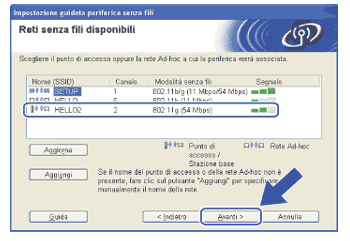 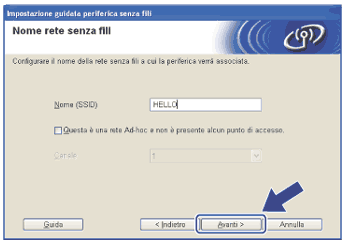 |
| 12 | Se la rete non è configurata per Autenticazione e Crittografia, viene visualizzata la schermata seguente. Per continuare la configurazione, fare clic su OK e andare al passaggio 14. 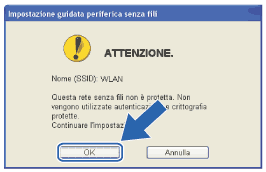 |
| 13 | Compilare i campi Chiave di rete e Conferma chiave di rete, quindi fare clic su Avanti. 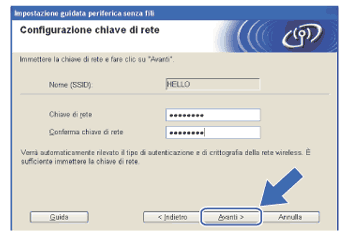 |
| 14 | Fare clic su Avanti. Le impostazioni verranno inviate alla stampante. La pagina di configurazione della rete verrà stampata. Le impostazioni rimarranno invariate finché non si fa clic su Annulla. 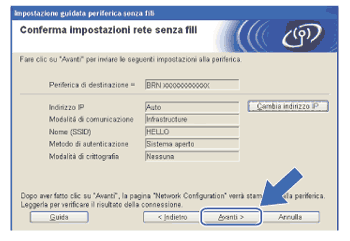 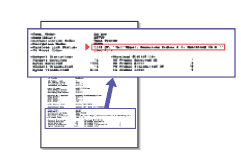 |
| 15 | Controllare la pagina di configurazione della rete stampata. Selezionare lo stato indicato per Wireless Link Status nella pagina di configurazione della rete. Fare clic su Avanti. Se lo stato è "Link OK.", andare al passaggio 17. Se lo stato è "Failed To Associate", andare al passaggio 16. 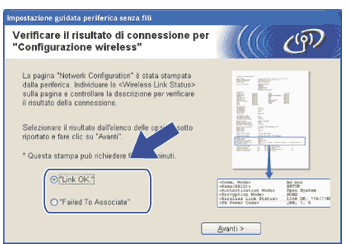 |
| 16 | Fare clic su Fine. La configurazione senza fili non è riuscita per la mancata associazione con una rete senza fili. Ciò è dovuto probabilmente a impostazioni di protezione errate. Reimpostare il server di stampa sui valori di fabbrica. (Vedere Ripristino delle impostazioni di rete sui valori predefiniti di fabbrica.) Verificare le impostazioni di protezione della rete senza fili e ripetere la procedura dal passaggio 5.  |
| 17 | Scollegare il cavo di rete tra il punto di accesso (hub o router) e la macchina e fare clic su Avanti.  |
| 18 | Selezionare la casella dopo avere verificato il completamento delle impostazioni senza fili, quindi fare clic su Fine. 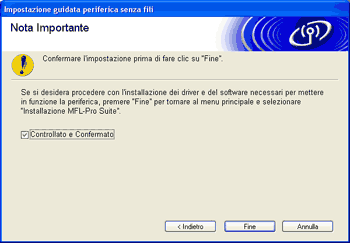 |
Se le impostazioni senza fili non sono corrette, sarà visualizzato un messaggio di errore durante l'installazione di MFL-Pro Suite e l'installazione verrà terminata. Se si verifica questo problema, andare al passaggio 5 e riconfigurare la connessione senza fili. |